01 - Creare un servizio di inbound con messaggio di accoglienza e campagna di agenti
Last modified by administrator BDP on 2019/08/30 12:44
Sommario
Creare il servizio di #phones
- Nella root del Client, fare clic col pulsante destro sul folder Servizi.
- Selezionare il comando Nuovo Servizio, Call Designer, Nuovo Inbound; si apre la finestra Nuovo servizio.
- Nella finestra Nuovo servizio inserire i parametri del nuovo servizio di inbound e fare clic su OK.
Attivare il Call Designer e creare la nuova configurazione del servizio di #phones
- Attivare il Call Designer.
- Fare clic su Crea. Verrà aperta la finestra di dialogo Crea nuova configurazione.
- Nel campo Nome , inserire un nome per la configurazione.
- Nel campo Breve descrizione, inserire una descrizione per la nuova configurazione (opzionale).
- Fare clic su OK. Una nuova configurazione verrà inserita nell'elenco:
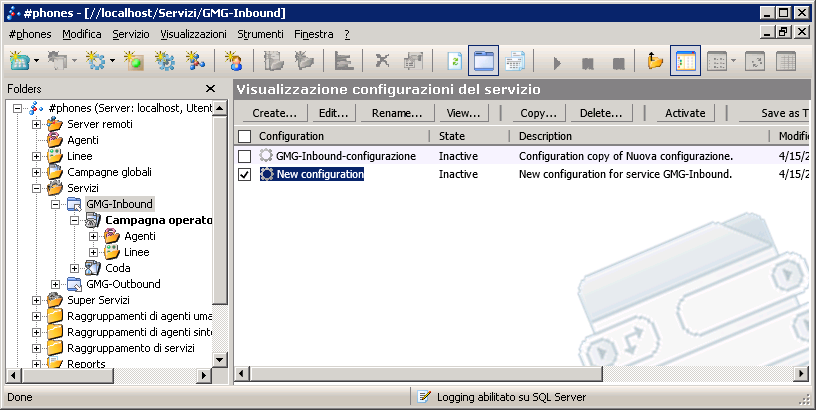
- Selezionare la nuova configurazione e fare clic su Modifica come indicato in Modificare una configurazione. Verrà aperto l'editor grafico contenente già un blocchetto di Start nel grafo:
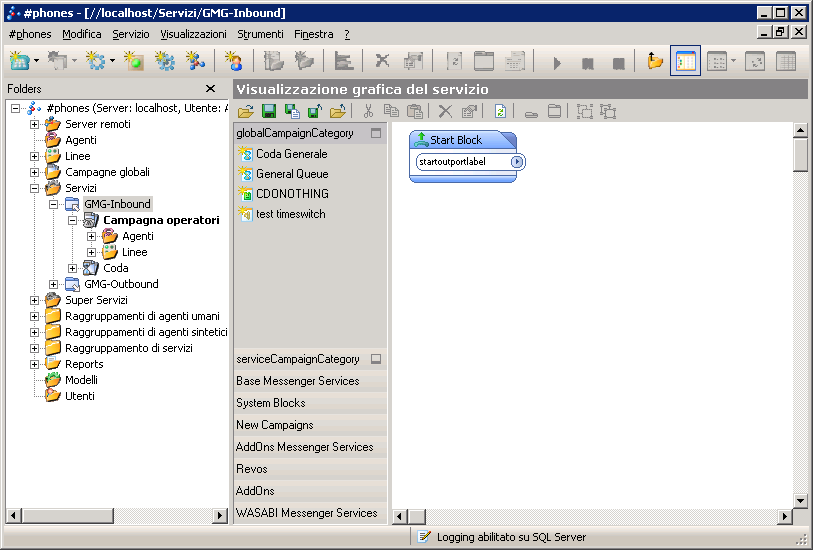
Creare e configurare la campagna IVR
- Nella tool-box del Call Designer, fare clic su New Campaigns e selezionare New IVR Campaign e trascinare l'oggetto con il mouse nel workspace del Call Designer.
- Verrà aperta la finestra di dialogo con le proprietà della campagna:
- Nella scheda Generale, campo Nome, inserire un nome per la campagna: "Benvenuto".
- Nella scheda Agenti, area Agenti, selezionare gli agenti IVR che si vogliono assegnare alla campagna.
- Nella scheda ACD, area Criterio di attesa, selezionare l'opzione Ciclico.
- Fare clic su OK.
Inserire nella campagna il servizio del Messenger
- Espandere il blocchetto della campagna Benvenuto facendo clic sull'angolo destro della barra del titolo:

- Nella tool-box del Call Designer, fare clic su Servizi Base Messenger, selezionare l'oggetto PlayMessage e trascinarlo nell'area di lavoro sul blocchetto espanso. Usare i tool-box del Call Designer per scorrere la lista dei Servizi Base.
- Fare clic col pulsante destro sul blocchetto della campagna IVR e selezionare il comando Nuovo port di output.
- Inserire un nome per il port.
- Connettere i blocchetti come illustrato in figura:
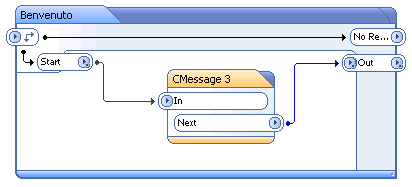
- Fare clic destro sull'oggetto CMessage e selezionare la voce Proprietà.
- Configurare le proprietà del servizio base CMessage e fare clic su OK.
- Fare clic sull'angolo destro della barra del titolo per comprimere il blocchetto.
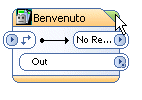
Creare e configurare la campagna agenti umani
- Nella Tool Box, fare clic su New Campaigns, selezionare New Human Campaign e trascinare l'oggetto con il mouse sull'area di lavoro.
- Quando si rilascia il pulsante del mouse, verrà aperta la finestra di dialogo con le proprietà della campagna:
- Nella scheda Generale, nel campo Nome inserire un nome per la campagna, per esempio "Agenti".
- Nella scheda Agenti, nell'area Agenti selezionare gli agenti umani che si vogliono assegnare alla campagna.
- Nella scheda ACD, nell'area Time based distribution selezionare l'opzione Ciclico.
- Fare clic su OK per confermare.
- Nella Tool Box, fare clic su System Blocks, selezionare il blocco HangUp e trascinare l'oggetto con il mouse sull'area di lavoro.
- Connettere tutti i port dei blocchetti come illustrato in figura:
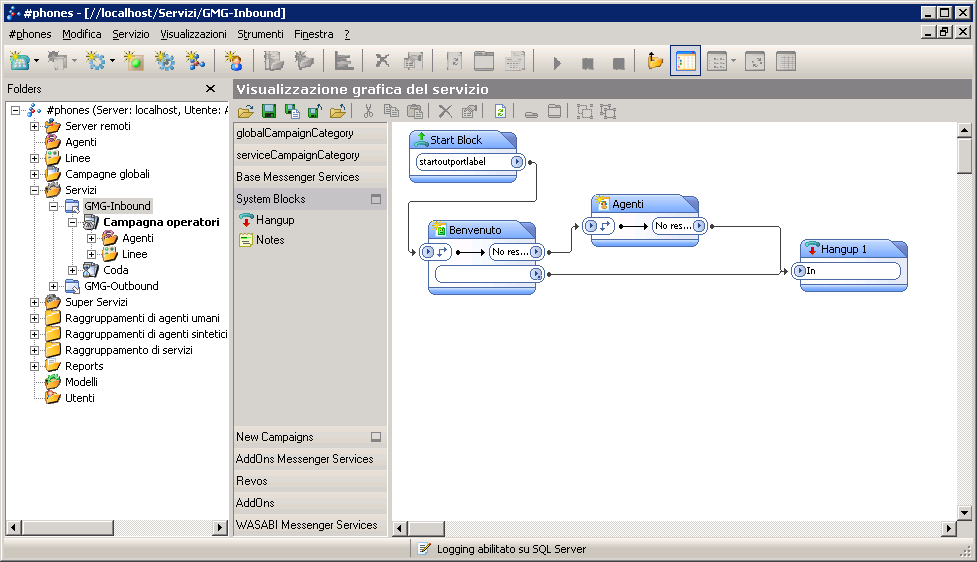
- Connettere tutti i port dei blocchetti come illustrato in figura:
- Con il comando Salva nella tool-box del Call Designer, salvare il diagramma di flusso creato nel database e per chiudere l'editor grafico.

